Firestore in modalità Datastore supportava in precedenza la possibilità di attivare Datastore Admin, un modulo facoltativo con funzionalità di eliminazione e backup in blocco. Datastore Admin è stato sostituito da alternative più affidabili:
- La funzionalità di backup è stata sostituita da importazioni ed esportazioni gestite.
- La funzionalità di eliminazione collettiva è stata sostituita dal modello Elimina entità in blocco per Dataflow.
Accedere ad Amministrazione datastore
Se in precedenza hai attivato Amministrazione Datastore, puoi continuare ad accedere
al modulo visitando https://ah-builtin-python-bundle-dot-PROJECT_ID.appspot.com/_ah/datastore_admin?app_id=PROJECT_ID, dove PROJECT_ID è l'ID del tuo progetto Google Cloud . Se disabiliti Amministrazione Datastore, non potrai
riattivare il modulo.
Avvertenze sull'utilizzo delle funzionalità di Amministrazione Datastore
- Per la copia, l'eliminazione e i backup, gli aggiornamenti recenti potrebbero non essere presi in considerazione.
- Tutte le operazioni di amministrazione Datastore vengono eseguite all'interno della tua applicazione e pertanto conteggiate nella tua quota.
- Ti consigliamo vivamente di disattivare le scritture durante un backup o un ripristino.
- Le entità esistenti con le stesse chiavi verranno sovrascritte durante un'operazione di copia/ripristino. Non vengono creati duplicati se le operazioni di copia/ripristino vengono eseguite più volte. Le operazioni di copia/ripristino non eliminano i dati aggiuntivi.
- Se utilizzi una coda non predefinita per il backup/ripristino, puoi specificare solo la
destinazione
ah-builtin-python-bundleinqueue.yaml. Non puoi utilizzare altri target.
Autorizzazioni di accesso al database
Per impostazione predefinita, Amministrazione Datastore può accedere a un database Datastore nello stesso progetto e non richiede autorizzazioni Identity and Access Management per Datastore.
Backup dei dati
Segui i passaggi riportati di seguito per creare un file di backup per i futuri ripristini dei dati o per l'esportazione.
Se non l'hai ancora fatto, crea un bucket di archiviazione per il tuo progetto. (Facoltativo) Controlla che il account di servizio predefinito di App Engine per il progetto abbia accesso al bucket tramite l'elenco di controllo dell'accesso. Questa impostazione potrebbe essere già impostata per impostazione predefinita e può essere ignorata, se necessario.
(Consigliato) Disattiva le scritture di Cloud Datastore.
Seleziona i tipi di entità di cui vuoi eseguire il backup.
Fai clic su Entità di backup per visualizzare il modulo di backup.
Tieni presente che viene fornito un nome di backup che include un timestamp.
Devi modificare questo valore se esegui più di un backup al giorno perché un backup non viene eseguito se ne esiste già uno con lo stesso nome.
Tieni presente che per il job di backup viene utilizzata la coda predefinita, che puoi utilizzare nella maggior parte dei casi.
Se utilizzi una coda non predefinita per il backup/ripristino, puoi specificare solo la destinazione
ah-builtin-python-bundleinqueue.yaml. Non puoi utilizzare altri target.Seleziona Google Cloud Storage come posizione di archiviazione del backup.
Quando scegli Cloud Storage, ti viene chiesto il nome del bucket in cui archiviare i backup, nel formato
[BUCKET_NAME]. Puoi specificare facoltativamente il nome del bucket con un suffisso di struttura di directory, ad esempio[BUCKET_NAME]/backups/foo. Se queste cartelle non esistono già, verranno create.Avvia i job di backup facendo clic su Esegui backup delle entità. Tieni presente che viene visualizzata una pagina di stato del job.
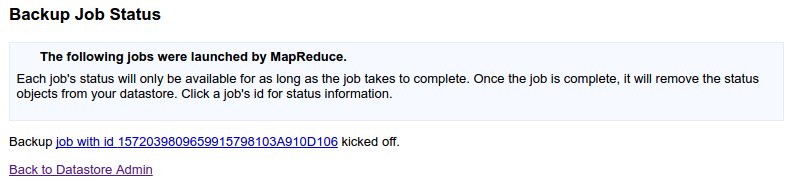
Fai clic su Torna a Datastore Admin per visualizzare lo stato del backup.
Una volta completato il backup, se hai disattivato le scritture di Cloud Datastore, riattivale.
Considerazioni sul backup e sul ripristino
La funzionalità di backup e ripristino ha lo scopo di aiutarti a recuperare i dati eliminati accidentalmente o di consentirti di esportarli. Puoi eseguire il backup di tutte le entità o solo dei tipi di entità selezionati e puoi ripristinare da uno di questi backup quando necessario.
I backup vengono salvati in Cloud Storage.
Tieni presente che il backup non contiene indici. Quando esegui il ripristino, gli indici richiesti vengono ricreati automaticamente utilizzando le definizioni di indice che hai caricato con l'applicazione.
Puoi anche utilizzare i file di backup per esportare i dati in altri servizi, Google Cloud come BigQuery.
I ripristini non assegnano nuovi ID alle entità. I ripristini utilizzano gli ID esistenti al momento del backup e sovrascrivono qualsiasi entità esistente con lo stesso ID. Durante un ripristino, gli ID vengono riservati durante il ripristino delle entità. In questo modo si evitano conflitti di ID con nuove entità se le scritture sono abilitate durante l'esecuzione di un ripristino. Le nuove entità aggiunte dopo il backup vengono conservate.
Puoi ripristinare tutti i dati da un backup o ripristinare tipi di entità specifici dal backup. Inoltre, puoi utilizzare questa funzionalità anche per ripristinare un backup dei dati di un'applicazione in un'altra applicazione, a condizione che utilizzi Cloud Storage per i backup.
Interruzione di un backup
Se i job di backup sono attualmente in esecuzione, vengono visualizzati in un elenco Backup in attesa nella schermata di amministrazione di Cloud Datastore.
Per interrompere l'esecuzione dei backup:
- Apri Amministrazione datastore
- Nella sezione Backup in attesa, seleziona il backup nell'elenco e fai clic su Interrompi.
Quando interrompi un job di backup, App Engine tenta di eliminare i dati di backup salvati fino a quel momento. Tuttavia, in alcuni casi, alcuni file possono rimanere dopo
l'interruzione. Puoi trovare questi file nella posizione che hai scelto per i backup
in Google Cloud Storage ed eliminarli in sicurezza al termine dell'interruzione. I nomi di questi file iniziano con il seguente pattern:
datastore_backup_[BUCKET_NAME].
Trovare informazioni su un backup
Potresti voler scoprire i dettagli di un backup, ad esempio i tipi di entità che contiene, dove è stato salvato in Google Cloud Storage e l'ora di inizio e di fine. Per visualizzare queste informazioni sul backup:
- Apri Amministrazione datastore
- Seleziona uno o più backup nell'elenco Backup o Backup in attesa.
- Fai clic su Informazioni per visualizzare le informazioni relative a questi backup.
- Fai clic su Indietro per tornare alla schermata principale di amministrazione di Cloud Datastore.
Ripristino dei dati
Per eseguire il ripristino da un backup:
- (Consigliato) Disabilita le scritture di Cloud Datastore per la tua applicazione. In genere è consigliabile farlo per evitare conflitti tra il ripristino e i nuovi dati scritti in Cloud Datastore.
- Apri Amministrazione datastore
- Nell'elenco dei backup disponibili, seleziona quello da ripristinare.
- Fai clic su Ripristina.
- Nella pagina del consiglio visualizzata, nota l'elenco delle entità con caselle di controllo. Per impostazione predefinita, tutte le entità verranno ripristinate. Deseleziona la casella di controllo accanto a ogni entità che non vuoi ripristinare.
- Inoltre, nella pagina dei consigli, nota che per il job di ripristino viene utilizzata la coda predefinita, con le relative
impostazioni delle prestazioni preconfigurate. Modifica questa impostazione
con un'altra coda che hai configurato in modo diverso se hai bisogno di caratteristiche di rendimento
della coda diverse, assicurandoti che la coda scelta non abbia
alcun target specificato in
queue.yamldiverso daah-builtin-python-bundle. - Avvia il ripristino facendo clic su Ripristina. Nota che viene visualizzata una pagina con lo stato del job.
- Fai clic su Torna ad Amministrazione Datastore per visualizzare lo stato del ripristino.

- Una volta completato il ripristino, se hai disattivato le operazioni di scrittura, riattiva le operazioni di scrittura di Cloud Datastore per la tua applicazione.
Ripristinare i dati in un'altra applicazione
Se esegui il backup dei dati utilizzando Google Cloud Storage, puoi ripristinare i backup in applicazioni diverse da quella utilizzata per creare il backup.
Per ripristinare i dati di backup da un'applicazione di origine a un'applicazione di destinazione:
Crea una policy Identity and Access Management (IAM) nel bucket di archiviazione dell'applicazione di origine con la seguente autorizzazione:
- Entità: [PROJECT_ID]@appspot.gserviceaccount.com
- Ruoli:
Storage Legacy Bucket ReadereStorage Legacy Object Reader
dove
[PROJECT_ID]è l'ID progetto dell'applicazione di destinazione.Crea un nuovo backup nell'applicazione di origine.
(Consigliato) Disattiva le scritture di Cloud Datastore per l'applicazione di destinazione per evitare conflitti tra i dati ripristinati e i nuovi dati scritti in Cloud Datastore.
Nella casella di testo accanto al pulsante Importa informazioni di backup, specifica il bucket dell'applicazione di origine contenente il backup nel formato
/gs/[BUCKET_NAME].
In alternativa, fornisci l'handle del file per un backup specifico: per visualizzare l'handle del file per un backup, apri la pagina Amministrazione per l'applicazione di origine, seleziona il backup e fai clic su Informazioni. Dovresti visualizzare l'handle del file accanto all'etichetta Handle.Fai clic su Importa informazioni di backup.
La pagina di selezione risultante mostra i backup disponibili per il bucket che hai specificato, a meno che tu non abbia specificato un backup tramite il suo handle. Seleziona il backup che preferisci e fai clic su una delle seguenti opzioni:- Aggiungi all'elenco dei backup se vuoi che questo backup venga conservato nell'elenco dei backup disponibili per la tua applicazione.
- Ripristina dal backup se vuoi eseguire il ripristino da questo backup ma non vuoi che il backup venga visualizzato nell'elenco dei backup disponibili per la tua applicazione.
Nella pagina del consiglio visualizzata, nota l'elenco delle entità con caselle di controllo. Per impostazione predefinita, tutte le entità verranno ripristinate. Deseleziona la casella di controllo accanto a ogni entità che non vuoi ripristinare.
Inoltre, nella pagina dei consigli, nota che la coda predefinita, con le impostazioni di rendimento preconfigurate, viene utilizzata per il job di ripristino. Modifica questa impostazione con un'altra coda che hai configurato in modo diverso se hai bisogno di caratteristiche di rendimento della coda diverse.
Avvia il ripristino facendo clic su Ripristina. Nota che viene visualizzata una pagina con lo stato del job.
Al termine del ripristino, se hai disattivato le scritture di Cloud Datastore, riattivale.
Visualizzazione dell'utilizzo delle risorse
I backup molto frequenti spesso comportano costi più elevati. Quando esegui un job di amministrazione di Cloud Datastore, in realtà esegui un job MapReduce sottostante. I job MapReduce causano un aumento delle ore di istanza frontend oltre alle operazioni di archiviazione e all'utilizzo dello spazio di archiviazione.
Per visualizzare l'utilizzo delle risorse:
Visita la pagina App Engine della console Google Cloud .
Utilizza i menu a discesa nella parte superiore della pagina per selezionare il servizio
defaulte la versioneah-builtin-python-bundle.
Attivare o disattivare le scritture del database
In genere è consigliabile disattivare le scritture prima di un ripristino. In questo modo si evitano conflitti tra il ripristino e i nuovi dati scritti nel database.
La disattivazione delle operazioni di scrittura impedisce la modifica delle entità da parte di
- il visualizzatore Datastore.
- applicazioni che utilizzano l'API Datastore.
Per attivare o disattivare le operazioni di scrittura:
Vai alla pagina Amministrazione.
Fai clic su Abilita operazioni di scrittura per abilitare le operazioni di scrittura oppure su Disabilita operazioni di scrittura per disabilitarle. Il testo del pulsante varia a seconda dello stato del progetto.
Visualizzazione dell'utilizzo delle risorse di Amministrazione datastore
Quando esegui un job di amministrazione Datastore, in realtà esegui un job MapReduce sottostante. I job MapReduce aumentano le ore delle istanze frontend oltre alle operazioni di archiviazione e all'utilizzo dello spazio di archiviazione.
Per visualizzare l'utilizzo delle risorse:
Visita la pagina App Engine della console Google Cloud .
Utilizza i menu a discesa nella parte superiore della pagina per selezionare il servizio
defaulte la versioneah-builtin-python-bundle.
Disabilitare l'accesso ad Amministrazione Datastore
Esegui questo comando, sostituendo
PROJECT_IDcon l'ID del tuo progetto Google Cloud :curl -X DELETE -H "Authorization: Bearer $(gcloud auth print-access-token)" \ https://appengine.googleapis.com/v1/apps/PROJECT_ID/services/default/versions/ah-builtin-python-bundle

